포토샵 깜놀 병아리
나들이 다니던 병아리가 덩치가 큰 금붕어가 움직이는 바람에 깜작 놀라 바짝 웅크리고 있다 붕어가 지나가자 잽싸게 도망치는 모슴을 꾸며봤다
포토샵 누끼따기 한 병아리 10마리와 배경화면으로 금붕어 깜놀 아이콘으로 구성되었다
움직이는 이미지 만들기
봉 역할을 할 사각형 막대기를 하나 만들었다.

배경사진을 불러다 자석올가미 도구로 금붕어를 대충 그려 영역을 표시했다

키보드 Ctrl + C 키로 저장하고 아무것도 건드리지 않고 그냥 Ctrl + V 키로 붙여넣기 하니
붕어를 둘러싼 도형이 사라지고 레이어가 하나 생겼다

1) 10마리 불러온 병아리 레이어를 Shift 키를 누른채 다 선택하고 이동툴로 출발 지점에 놓고 1번 병아리만 남기고 다 눈을 가렸다
2) 오려 붙여넣기한 레이어를 선택하고 마우스로 물어 병아리 레이어 위로 올려놨다.
3) 포토샵 사진 액자 박물관(https://blog.daum.net/kopilseon/98)에서 사진틀을 하나 가져다 걸어줬다.
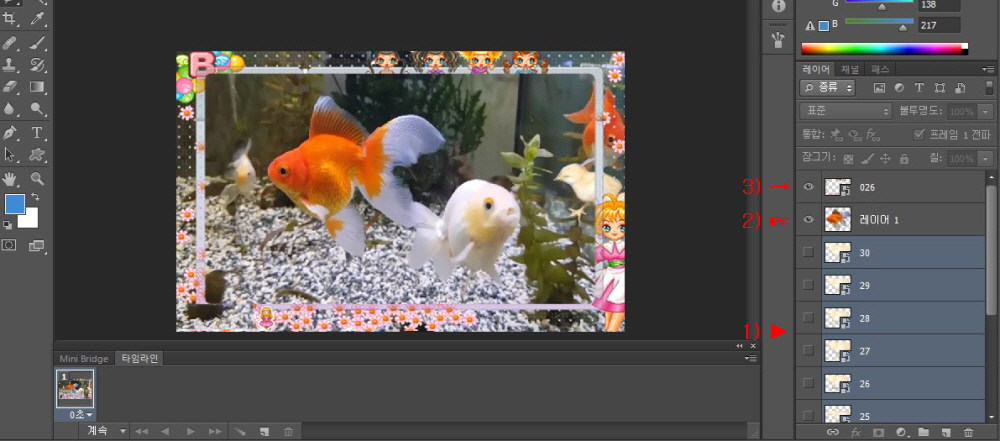
1) 타임라인에서 프레임을 하나 더 복제해서 16 프레임 만들고
2) [ 26 사본 ] 병아리레이어 눈 열어주고
3) [ 25 사본 ] 병아리 레이어 눈 가리고
4) 레이어에서 불투명도를 80% 올려줘 조금 잘 보이게 했다

1) 타임라인에서 프레임을 하나 더 복제해서 20 프레임 만들고
2) [ 30 사본 ] 레이어 눈 열고 [ 29 사본 ] 레이어 눈 가리고
놀라 움크러지게 병아리를 Ctrl + T 키를 눌러 보형을 잡고 바짝 지그려 놨다
3) 포토샵 만물백화점(https://blog.daum.net/kopilseon/140) 에서 깜놀 아이콘을 하나 가져다 병아리 머리위에다 올려놨다
금붕어가 움직이는 대로 흔들리게 살짝씩 움직여 놔 흔들리게 했다.
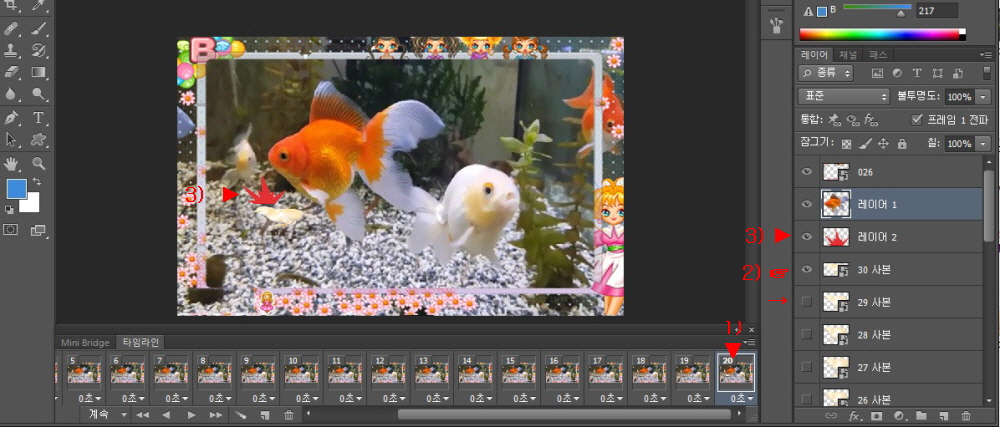
1) 20 프레임에서 붙여넣기한 금붕어 [ 레이어 1 ] 을 선택하고
이동툴 찍고 Shift 키를 누른 상태에서 마우스로 물어 왼쪽 가에다 이동시키고
2) 타임라인에서 트윈 처리로 프레임 20개 주문 40개 만들고
잽싸게 도망가게 병아리를 이동시켰다.
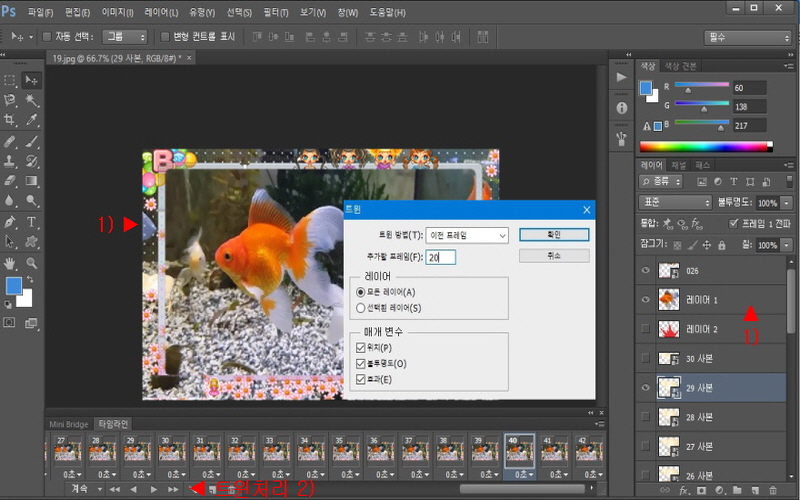
병아리가 어두운 부분을 지날 때는 불투명도를 50% 까지 낮췄다.

'포토샵 > 움직이는 gif' 카테고리의 다른 글
| 포토샵 옆으로 뛰는 여우원숭이 (0) | 2022.08.18 |
|---|---|
| 포토샵 매가 토끼 사냥 (0) | 2022.08.12 |
| 포토샵 지하차도 통과하기 만들기 (0) | 2022.08.05 |
| 포토샵 손전등 효과 만들기 (0) | 2022.08.03 |
| 포토샵 오프닝 파일 (0) | 2022.08.01 |